1、先查看一下CentOS中存在的jdk安装包信息
# rpm -qa | grep java

查看CentOS安装的jdk版本
#java -version

2、分别执行以下命令将所有相关包都删除
#rpm -e --nodeps tzdata-java-2013g-1.el6.noarch
#rpm -e --nodeps java-1.7.0-openjdk-1.7.0.45-2.4.3.3.el6.i686
# rpm -e --nodeps java-1.6.0-openjdk-1.6.0.0-1.66.1.13.0.el6.i686
环境清理干净后下面开始安装步骤:
1、首先你需要到官网去下载JDK安装包
下载地址:https://www.oracle.com
在官网发现有两种不同型号的安装包

具体选择哪一种型号,取决于自己的CentOS是多少位的系统
32位系统对应Linux x86 64位系统对应Linux x64
查看CentOS系统位数
#uname -a 或者 #getconf LONG_BIT[【推荐】

因此我们需要选择Linux x86型号的
下载完成后使用filezilla将安装包上传到/usr/local/src目录下

进入/usr/local/src工作目录,查看安装包

在/root目录下创建文件夹myApp
#mkdir /root/myApp
解压软件包到myApp目录下
#tar -zxvf jdk-8u191-linux-i586.tar.gz -C /root/myApp
进入/root/myApp目录查看

将jdk1.8.0_191重命名为jdk【可选】
#mv ./jdk1.8.0_191/ ./jdk
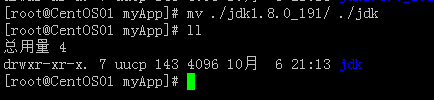
进入jdk目录,打印当前路径【将jdk路径复制】

将刚刚的路径添加到环境变量中【设置环境变量】
..查看当前系统环境变量
## echo $PATH

编辑 /etc/profile,添加如下编辑的内容
# vim /etc/profile

保存修改后,让配置立刻生效执行:
#source /etc/profile
命令行输入显示如下表名环境变量配置成功

如果最后执行#java -version出现如下错误则可能就是你的jdk包选错了!!!【回到安装第一步】
